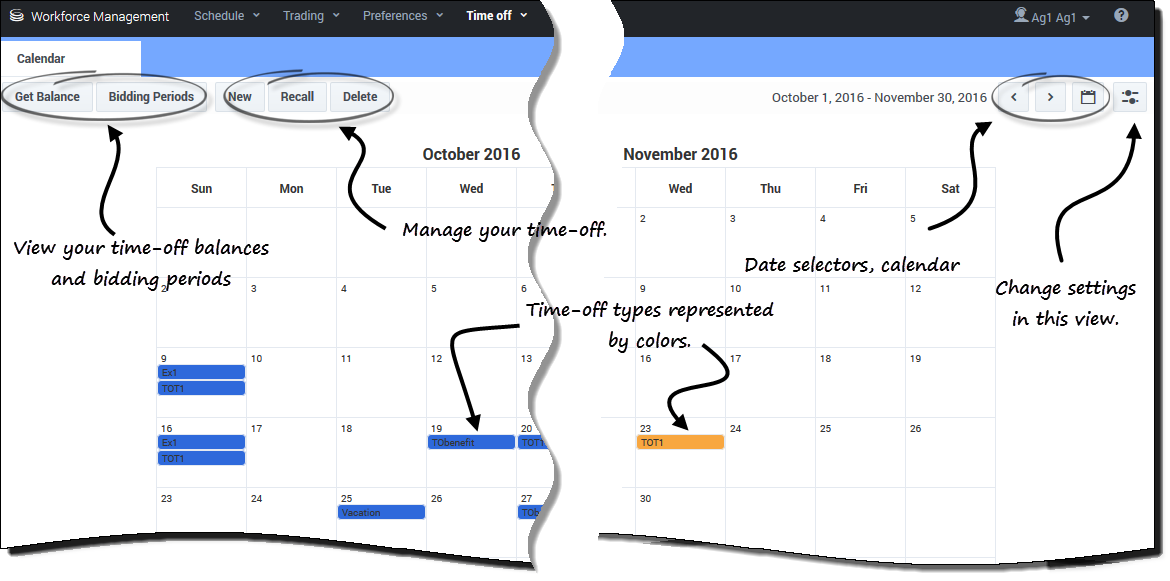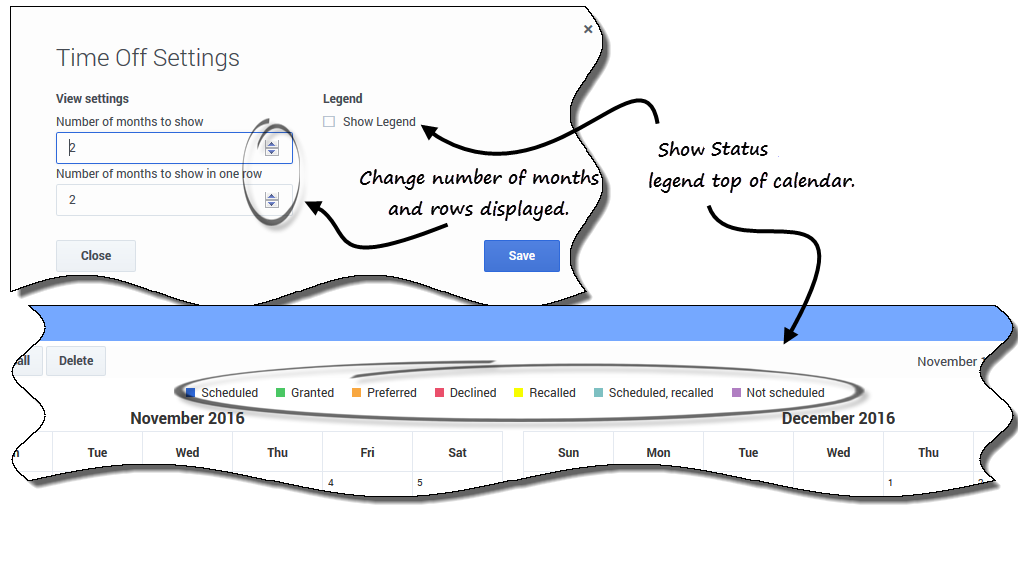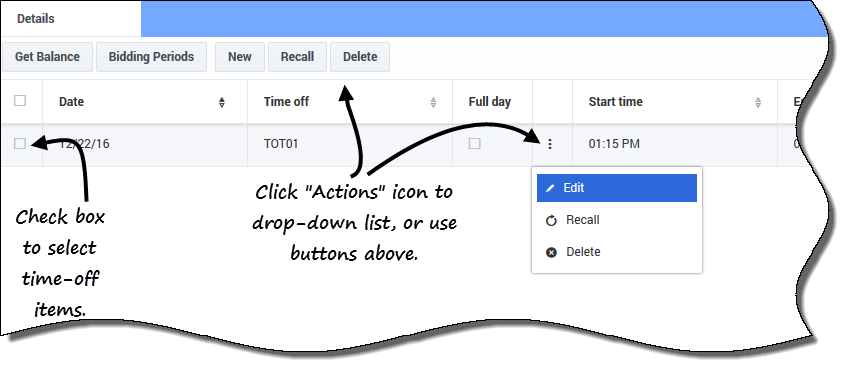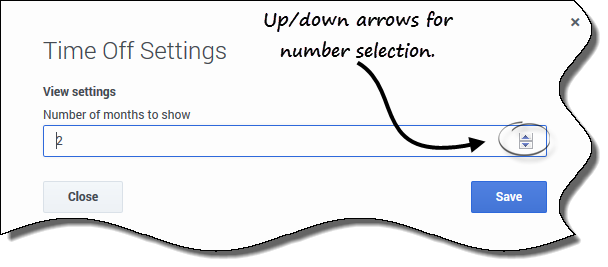Contents
补休
单击“菜单”栏中补休会显示下拉菜单,可从中选择以下两个视图之一:日历和详细信息。使用这些视图可以:
在日历中查看补休
使用日历视图来查看所有的补休请求及其状态。可在此视图中执行所需的全部任务,从而有效管理补休请求。
Tip
如果在菜单栏中看不到补休,则没有为您的呼叫中心启用补休计划程序。
更改视图设置
您可以在日历视图中通过将设置更改为仅显示当前月份(默认)或连续多个月份,或显示描述颜色代码状态的图例来更改查看信息的方式。
更改此视图中的设置的步骤如下:
- 单击右上角上的设置。
- “设置”对话框打开。
- 如需更改月数及其显示方式,请在以下两个字段中输入一个数字,或使用向上或向下箭头:
- 要显示的月数
- 要在一行中显示的月数
- 如需在日历上方显示状态图例,请在显示图例复选框中输入复选标记。
- 保存设置(或通过单击关闭放弃保存)。
查看补休详细信息
使用此视图可以查看表中每个补休请求的所有详细信息。在“详细信息”视图中,列和行显示以下信息。通过单击列中的箭头控件![]() 可以按升序或降序对每列进行排序。
可以按升序或降序对每列进行排序。
- 状态/原因—补休的状态以及WFM系统为此补休请求设置特定状态的原因,例如“已拒绝”或“未排班”。
- 备注—备注是在提交或编辑补休请求时可以输入的注释。
更改视图设置
可在详细信息视图中更改设置以仅显示当前月份(默认)或连续多个月份。
This page was last edited on June 30, 2017, at 22:21.
Comments or questions about this documentation? Contact us for support!